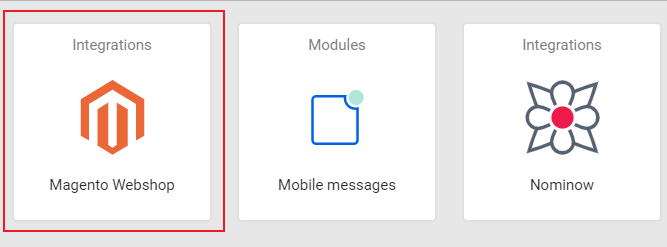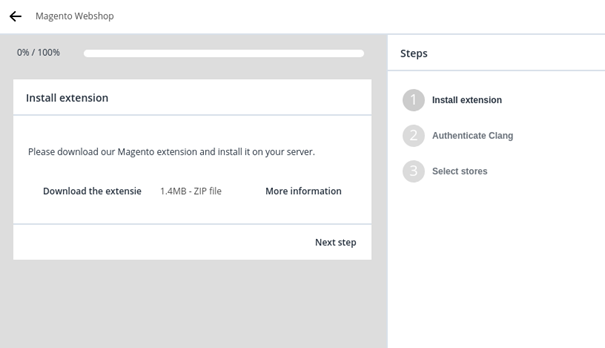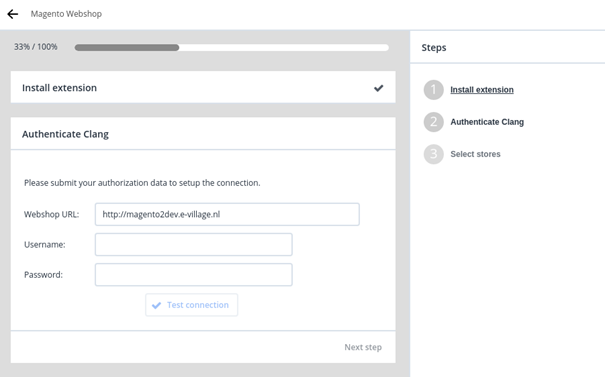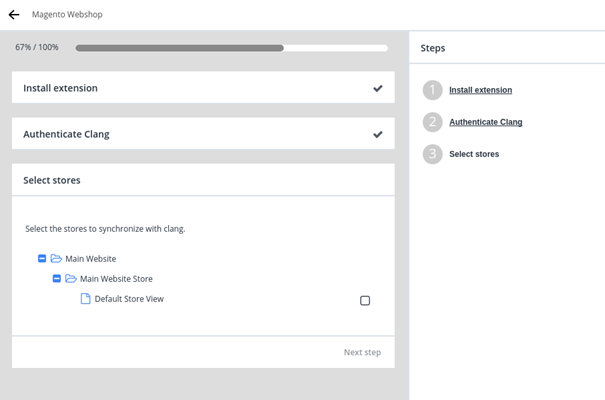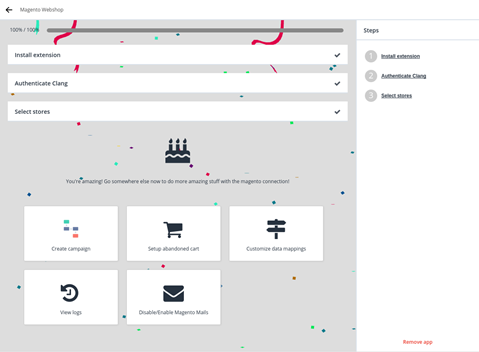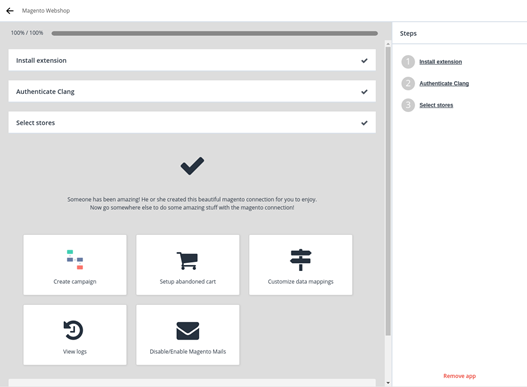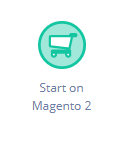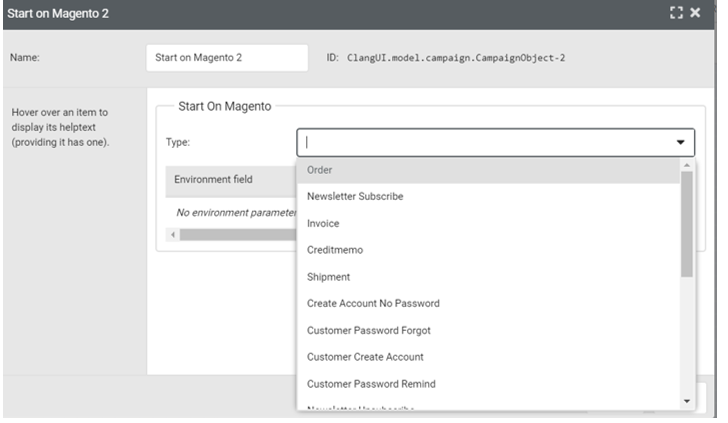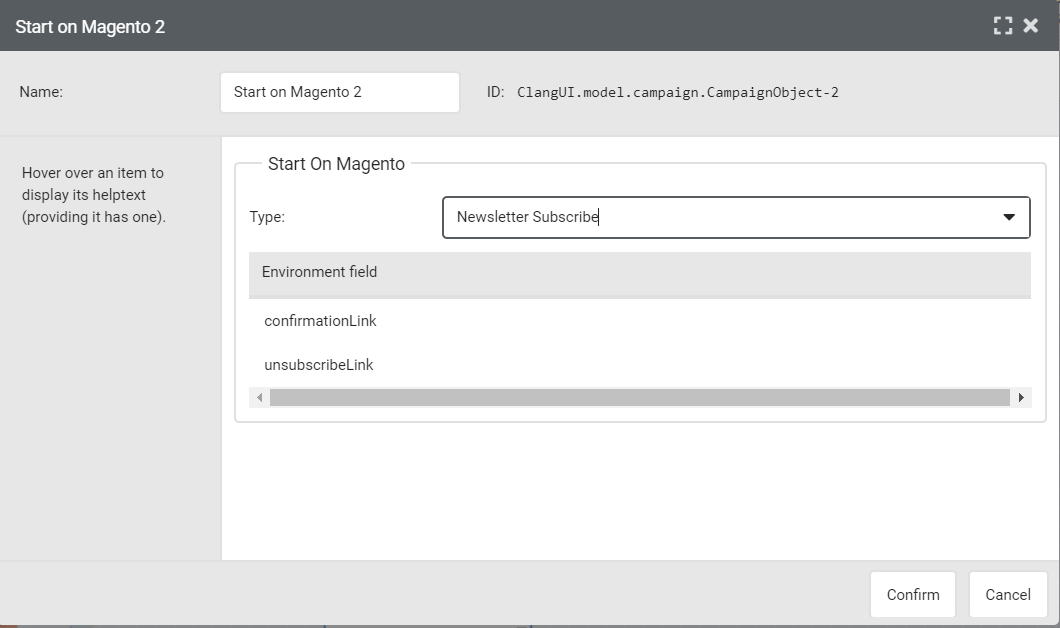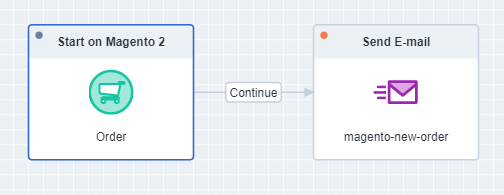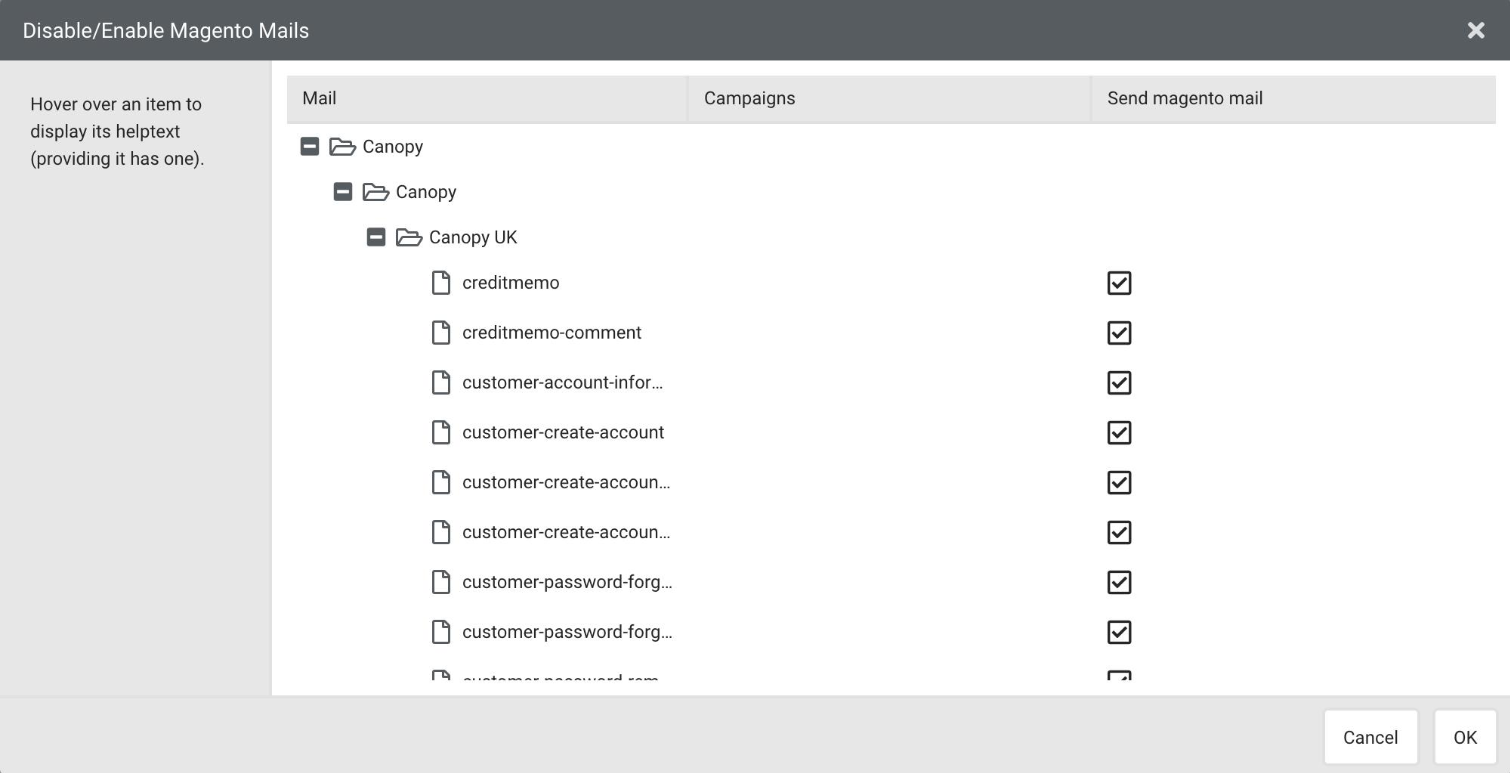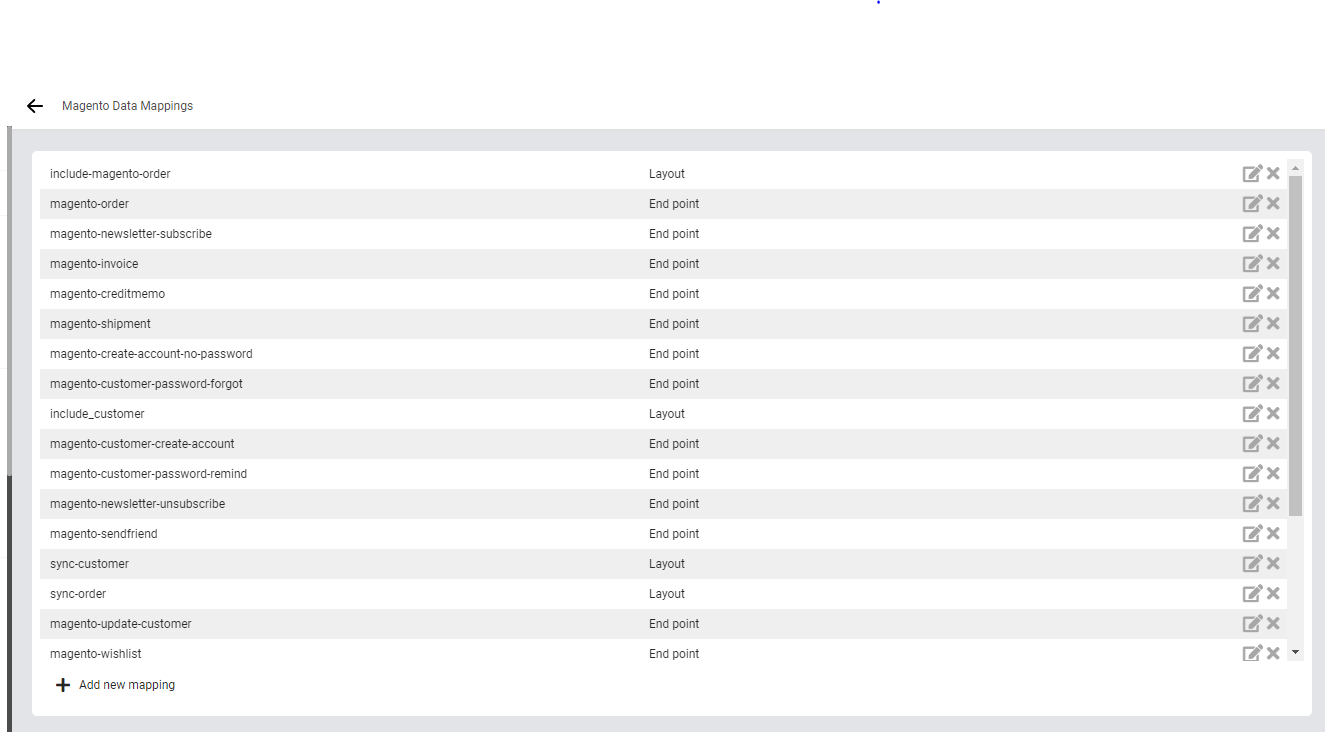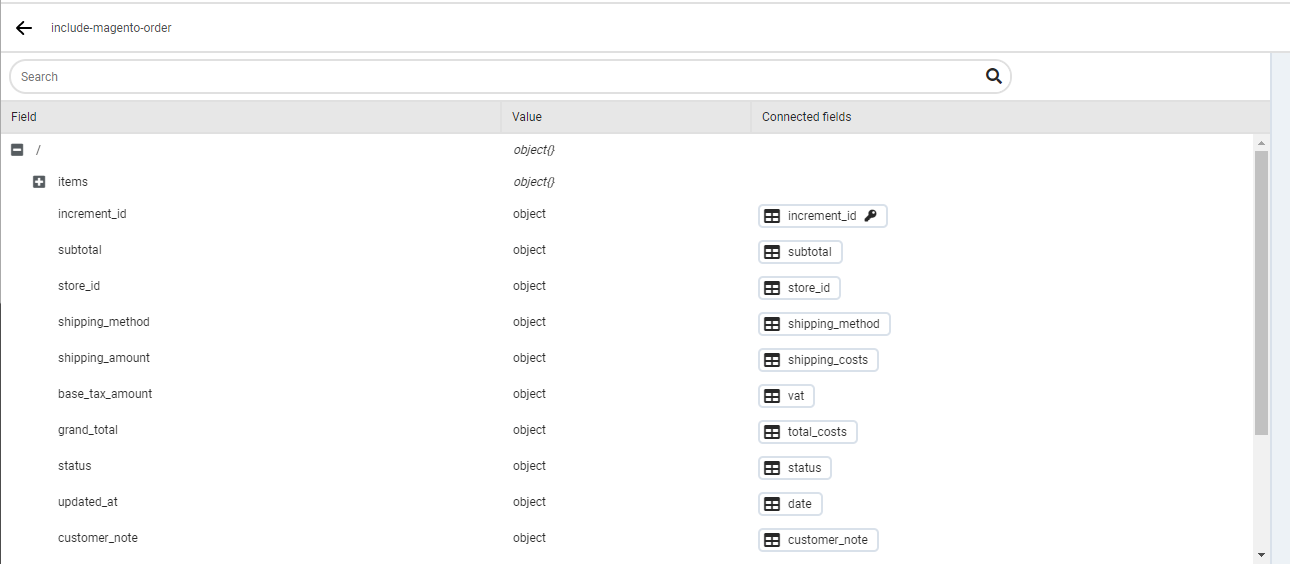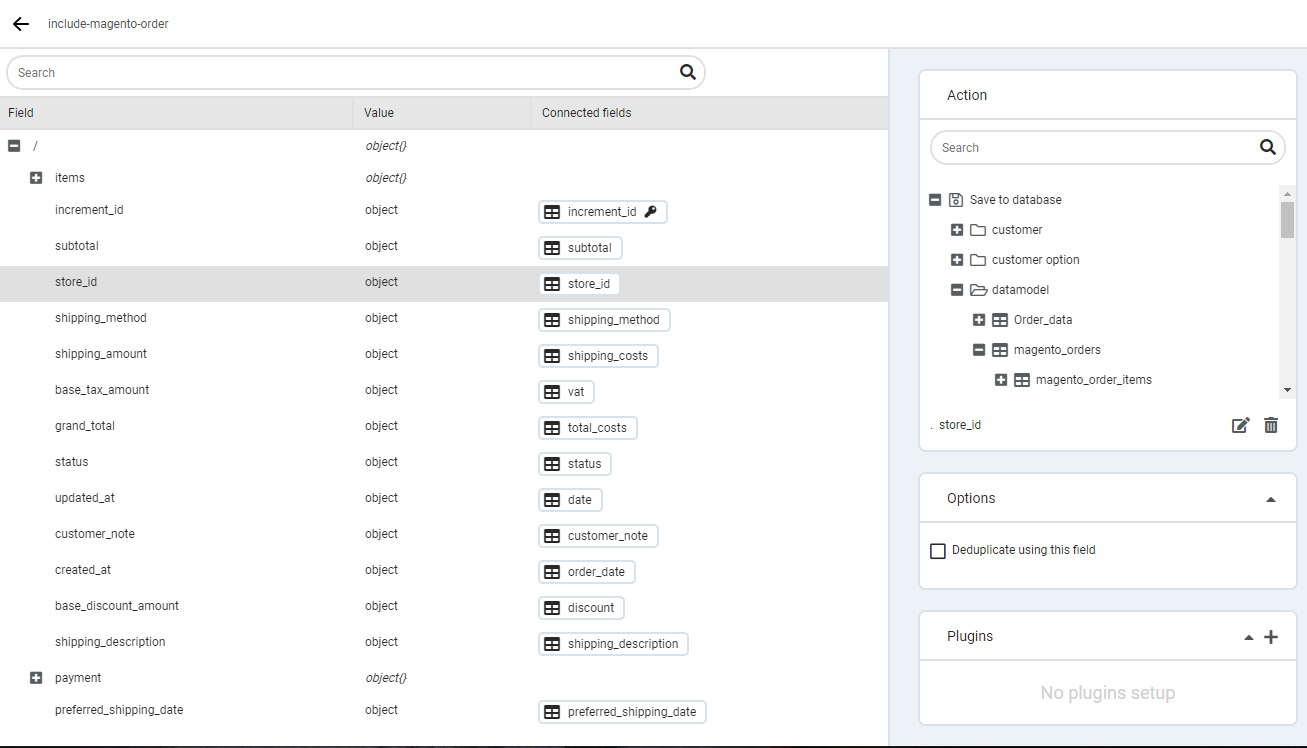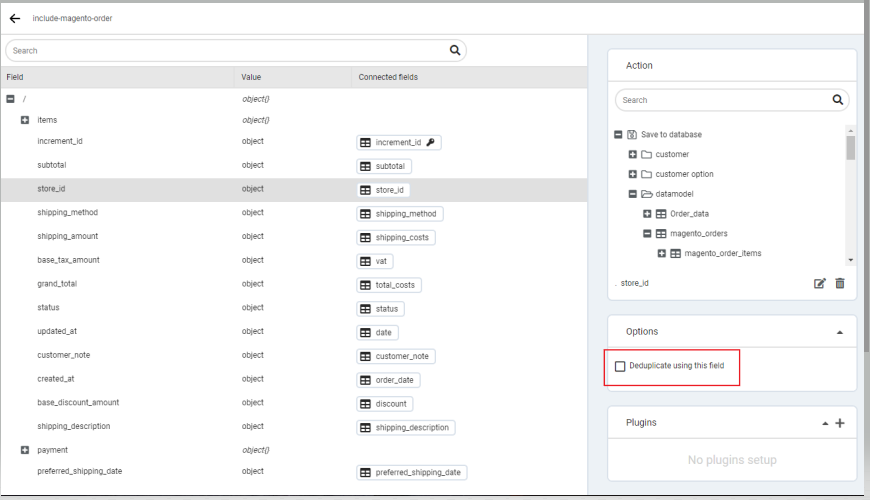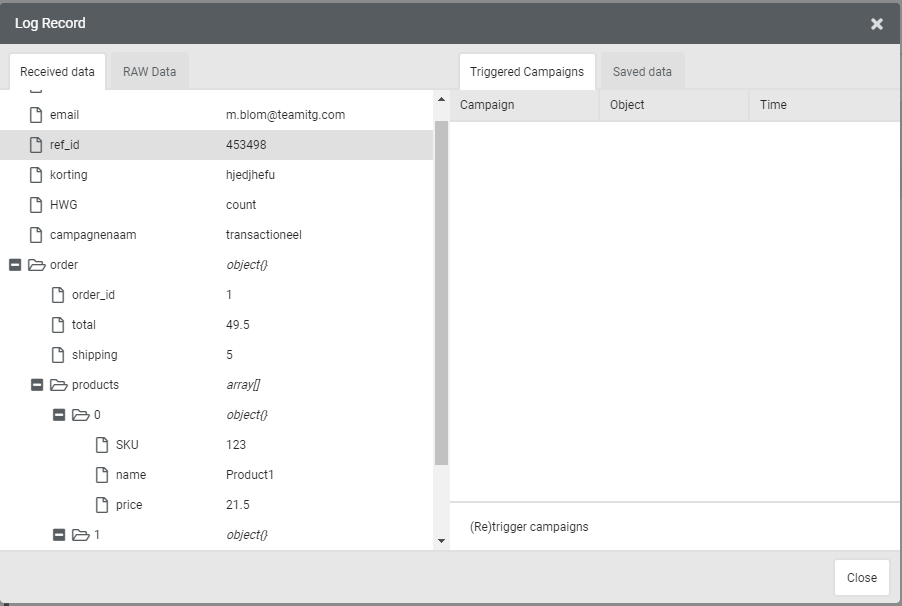Connectie opzetten
Ga in Deployteq naar de Deployteq Store app in het menu aan de linkerkant. Hier staan alle apps die voor jou beschikbaar zijn. Selecteer Magento in het overzicht.
Met de drie stappen-wizard zet je de eerste connectie op. Begin met het selecteren en installering van de Deployteq-extensie in de Magento Marketplace.
Na het installeren van de extensie moet de volgende SQL nog wordt uitgevoerd binnen de Magento DB:
Als je dit afgerond hebt, is het aanmaken van een nieuwe gebruiker voor de Deployteq connector de beste manier om de connectie op te zetten. Je kunt uiteraard een bestaande gebruiker inzetten, maar om de verschillende processen apart te houden, raden we een nieuwe gebruiker aan. Als je de credentials hebt ingevoerd bij de tweede stap, kun je de connectie testen.
Als laatste kun je de shops selecteren die je wil integreren in dit brand in Deployteq. Als je een multilanguage site/shop hebt en zowel een Nederlands als Engels brand, selecteer alleen de shop die je wil integreren met het Nederlandse brand. Meertaligheid is in Deployteq mogelijk op basis van localIDs en storeIDs. Hier komen we later op terug.
Gefeliciteerd, je bent nu de bezitter van een connectie tussen Deployteq en jouw Magento 2 webshop.
Je kunt nu:
- campagnes creëren;
- Magento mails aan- en uitzetten;
- de standaard datamappings aanpassen;
- de logs bekijken van reeds verzonden calls;
- de abandoned cart opzetten (bèta).
Jouw configuratie aanpassen
Wanneer je jouw datamappings wil aanpassen, de e-mails verstuurd vanuit Magento aan- of uit wil zetten of de logs wil zien, ga je terug naar de Deployteq Store.
Jouw geïnstalleerde apps staan bovenaan. Dubbelklik op de Magento app om aanpassingen te maken. Je gaat direct naar de laatste stap in de wizard waar de aan te passen opties staan. Wanneer we je vragen om naar de Magento instellingen te gaan in de rest van deze handleiding, dan bedoelen we dit.
Campagnes creëren
Met de eerste stap is een datamodel voor de klant- en orderdata nu opgezet. Deze data kan verzonden worden naar jouw Deployteq campagnes om bijvoorbeeld een orderbevestiging te verzenden of nieuwsletter aanmelding te bevestigen. Om een campagne te starten met een Magento actie selecteer je het object 'Start on Magento'.
In dit object kun je instellen welke flow je hier wil beginnen, door het gewenste type te selecteren.
Als je het type geselecteerd hebt, worden de geconfigureerde environment velden ook beschikbaar nadat je hebt bevestigd. Bijvoorbeeld StoreID en de geformatteerde adressen bij Order
De meest eenvoudige installatie is direct hierna een email uitsturen. In de email kun je variaties maken met storeIDs om de juiste taal of branding te verzenden. Voor meer informatie over het opzetten van variaties in emails klik je hier.
Omdat alle gegevens al zijn opgeslagen in de klant en in hun datamodel, kun je hun klantgegevens en bestelgegevens gebruiken zoals je gewend bent in Deployteq en de meest fantastische e-mails maken.
Magento e-mails aan- of uitzetten
Voor testdoeleinden kun je beginnen met de override-campagne. Als je live wil gaan, kun je teruggaan naar de Magento instellingen en 'disable/enable Magento mails' selecteren. Met deze instelling kun je kiezen welke mails je wil laten verzenden vanuit Magento en welke niet. Standaard wordt elke mail verzonden vanuit Magento, wanneer je tevreden bent met je Deployteq email, schakel je dit uit.
Data mappings aanpassen
Met de installatie is er ook een basismapping voor je geïnstalleerd. We kunnen ons echter voorstellen dat je aangepaste product- en klantdata hebt, die je ook beschikbaar wil hebben. Daarom is het mogelijk om de data mappings aan te passen. De makkelijkste weg om een mapping aan te passen, is door eerst een call te creëren. Als je test met de testomgeving van Magento 2, plaats dan eerst een order voordat je naar het mapping-gedeelte gaat. Dit maakt het een stuk eenvoudiger voor je.
Ga naar de Magento instellingen en selecteer 'Customize data mappings'. Je krijgt een overzicht te zien van alle verschillende mappings die al zijn ingesteld voor jouw shop.
Let er op dat Deployteq include-mappings heeft toegevoegd. Deze kun je zien als een mapping template, die wordt gebruikt in meerdere calls. Als je bijvoorbeeld klantdata wil aanpassen, kun je het beste beginnen met de include-customer layout. Deze layout wordt in meerdere calls gebruikt, bijvoorbeeld nieuwsbriefaanmeldingen, orderbevestigingen en verzendbevestigingen. Hetzelfde geldt voor include-order voor de data in het datamodel.
Wanneer je een van de mappings selecteert, krijg je de data die in de laatste call vanuit Magento naar Deployteq gestuurd is. Hier kun je zoeken naar verschillende Magento-velden en deze instellen. De velden die al gemapt zijn naar Deployteq-velden hebben het Deployteq-veld ernaast staan in de kolom 'Connected fields'.
Als je een gemapt veld wil aanpassen, selecteer je het veld. Je krijgt dan een overzicht van de Deployteq-velden aan de rechterzijde. Dit kunnen klantvelden zijn, zoals naam, email en adres. Het kunnen ook jouw eigen klantoptievelden zijn, zoals taal of bron en bestelde items. Als laatste kunnen het ook environments zijn die je kan gebruiken voor de flow van de campagne of een mailing in de campagne. Je kan de naam van dit environment opgeven in het optieframe.
Wanneer je data ontvangt van een extern systeem, zijn de ontdubbelopties enorm belangrijk! Zorg ervoor dat je altijd een ontdubbelsleutel hebt ingesteld. Standaard is dit het emailadres in de Magento instellingen. Dit kan ook geselecteerd worden in het tweede frame aan de rechterkant onder opties.
Logs bekijken
Als je inzicht wil in de calls die Magento heeft verzonden aan Deployteq, welke details zijn opgeslagen of welke campagnes getriggerd, kun je de logs bekijken. Als je naar de Magento instellingen gaat, kun je de 'View logs' button selecteren. Je ziet deze button ook rechtsbovenin als je mappings bewerkt.
Wanneer je de logs ingaat vanuit het hoofdinstellingen scherm, zie je alle calls vanuit Magento in chronologische volgorde.
Echter, wanneer je bijvoorbeeld de Magento-order mapping selecteert en naar de logs gaat, zie je alleen de calls gerelateerd aan de orders.
Wanneer je campagnes en email opzet of test, wil je niet elke keer opnieuw een order plaatsen om te zien of je email of flow is verbeterd. De laatste kolom in de logs helpt je hierbij.
Van links naar rechts:
- je kan de data opnieuw opslaan, bijvoorbeeld als je aanpassingen hebt gemaakt in de mappings.
- je kan de campagne opnieuw triggeren wanneer je veranderingen hebt gemaakt in de flow of email met opgeslagen data voor deze call.
- bekijk de details van de call, welke data Magento naar Deployteq heeft gestuurd en wat er is opgeslagen en welke campagne op welke tijd is getriggerd.
Technische handleiding
Magento-specifieke smarty codes
Smarty is de taal die je kan gebruiken om intelligentie in je Deployteq emails te implementeren. De meeste smarty vind je op smarty.net, maar we hebben ook specifieke smarty voor Deployteq gecreëerd. Dit deel van de handleiding is bedoeld voor developers en technische mensen. Alleen als je bekend bent met smarty of enige kennis hebt van JavaScript, raden we je aan verder te lezen.
Base shop URL
Wanneer je jouw basis URL flexibel wil kunnen gebruiken, kun je de base shop url smarty inzetten. Alleen de shopID moet geleverd worden, deze kan ook flexibel ingesteld worden door deze bijvoorbeeld in een property te plaatsen.
{{$magento.stores[1].base_url}}
// or flexible storeID
{{$magento.stores[$store].base_url}}
en de baseURL voor afbeeldingen:
{{$magento.stores[1].base_media_url}}Product data uit Magento halen
Wanneer je een nieuwsbrief maakt en je wil productdata in deze mail, kun je de data automatisch ophalen uit Magento. Je hoeft alleen maar de storeID en SKU in te voeren om de afbeelding, naam, prijs etc. te verkrijgen.
{{$magento.stores[1].products['SKU'].name}}
{{$magento.stores[1].products['SKU'].url}}Om alle variabelen beschikbaar te krijgen
<pre>
{{$magento.stores[1].products['SKU'][':array']|print_r}}
</pre>Bij Magento kun je verschillende custom_attributes hebben in je producten. De verwijziging die deze produceren is echter niet zo makkelijk in je email te verwerken. Om allerlei if-statements over omschrijvingen en waarden te voorkomen, hebben we deze filterfunctie gebouwd:
{{$magento.stores[1].products['SKU'].custom_attributes[':filter(attribute_code=description)'][0].value|print_r}}Wanneer je de uitschrijvingen ook in Magento wil updaten, kun je onderstaande code gebruiken
{{$magento.stores[1].personal_unsubscribe_url}}